Digital Ocean VPN ile 2 ay boyunca kişisel, güvenli ve ücretsiz VPN kullanmak ister misiniz? İsteyenler için resimli anlatım flood olarak geliyor.
Yazan: @dorukos
Kaynak tweet: 23:38 - 02 Kas 2017

Bölümler
- Digital Ocean 10 Dolar Kupon & Üyelik
- DO Hesap Doğrulama
- Kolay Kurulum Sayfası
- VPN Sunucuya Bağlanma
Öncelikle bir Digital Ocean hesabınız olması gerekiyor. Henüz yoksa üye olmak için tıklayın.
Verdiğim linkten üye olarak DigitalOcean $10 dolar hediye kuponu kazanıyoruz. Bir sunucu $5 olduğuna göre 2 ay ücretsiz VPN kullanabileceğiz.
Üyelik sayfasına giderek e-posta adresiniz ve kullanmak istediğiniz şifreyi yazın.
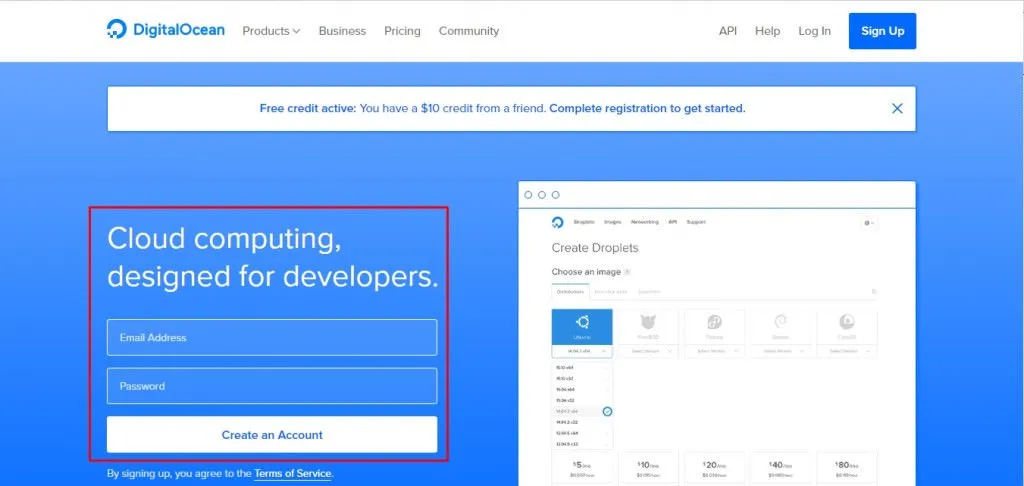
E-posta adresini onayla.
Bu aşamada kayıt esnasında bize gönderilen e-postadaki bağlantıya tıklayarak onaylama işlemini tamamlıyoruz.
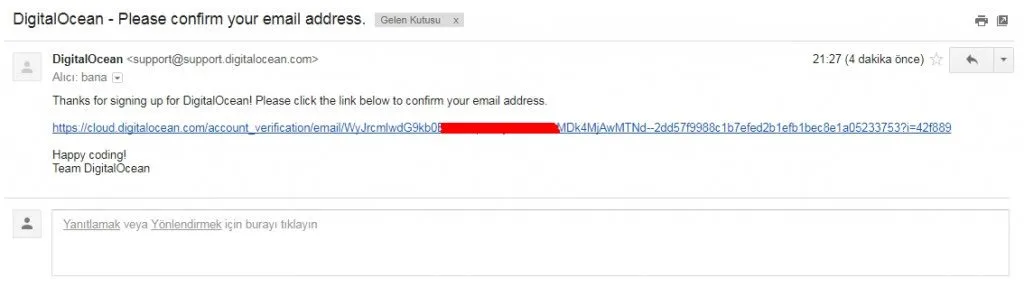
Aşağıdaki resimde kırmızı çerçeve ile işaretli yerde gördüğünüz üzere 10 dolar hediye kuponu hesabımıza tanımlanmış bile.
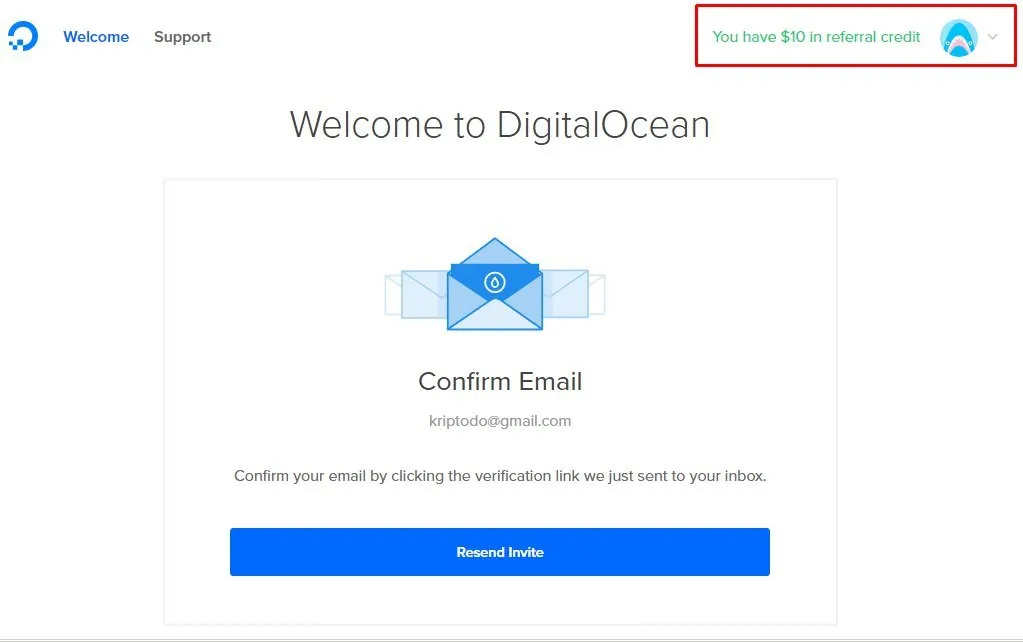
E-posta doğrulama sonrası kredi kartı bilgilerimizle ikinci bir doğrulama yapmamız gerekiyor.
Burada kredi kartı, adres ve telefon bilgilerini eksiksiz doldurmamız gerekli. Eksik bir yer yoksa Save Card butonu griden maviye dönecektir.
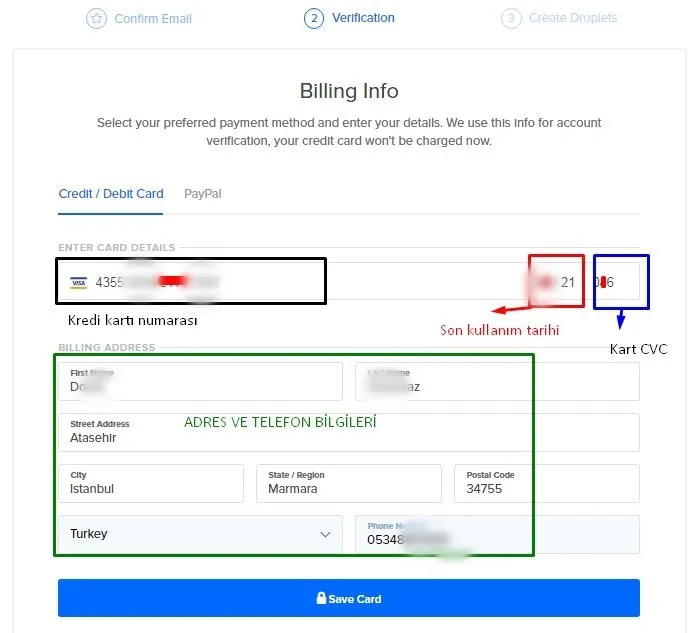
Neredeyse tamamlanıyor.
Kolay kurulum için Carl Friess’ın geliştirdiği DigitalOcean VPN sayfasına gidiyoruz. http://dovpn.carlfriess.com/
Authorize application’a basıp gerekli izinleri verdikten sonra sayfasına gidelim.
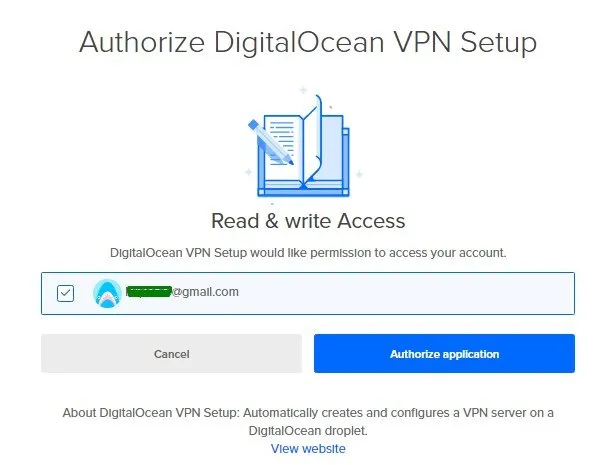
Karşımıza gelen ekranda VPN sunucumuzun hangi ülkede bulunmasını istiyorsak ilgili ülkeyi seçiyoruz.
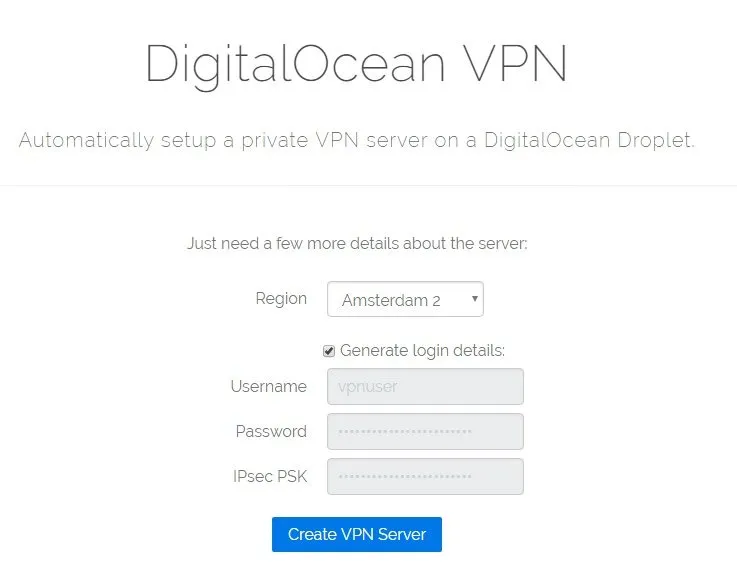
Türkiye ile arasında gecikme süresi düşük olduğundan dolayı benim tercihim Amsterdam.
Diğer ayarları bilgi sahibi değilseniz değiştirmeyin.
Create VPN Server butonuna bastıktan sonra kurulumun tamamlanmasını bekliyoruz.
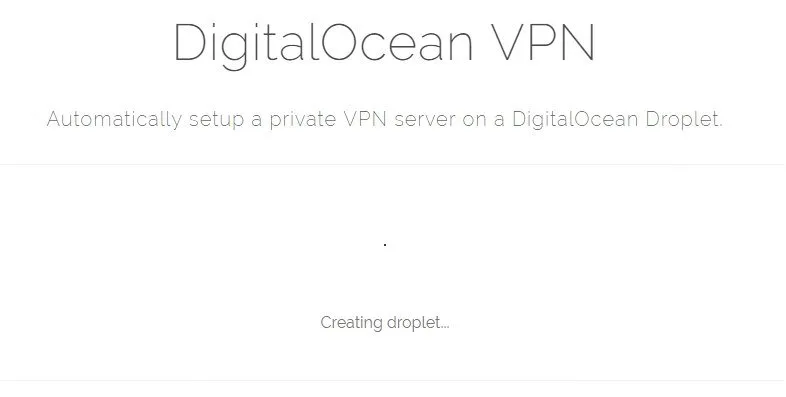
Kurulum tamamlandıktan sonra giriş bilgilerinizi ekranda görebilirsiniz. Bu bilgileri muhakkak not defterine kaydedin.
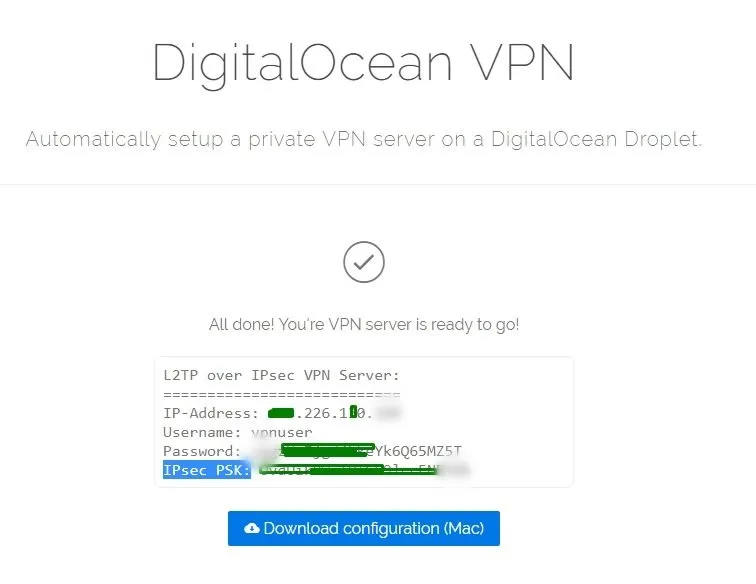
- IP-Address: Sunucu IP adresiniz
- Username: Kullanıcı adınız
- Password: VPN şifreniz
- IPsec PSK: Cihazlar arası iletişimde güvenlik için lazım
Artık VPN kurulumu tamamlandı, sıra sunucuya bağlanmada
İşletim sistemlerimiz birbirinden farklı olabilir ancak bağlanma mantığı genellikle benzerdir. Anlatım Windows 7 üzerinden.
Ağ ve Paylaşım Merkezini açarak Yeni bir bağlantı veya ağ kurun butonuyla ilerliyoruz. > Çalışma alanına bağlan.
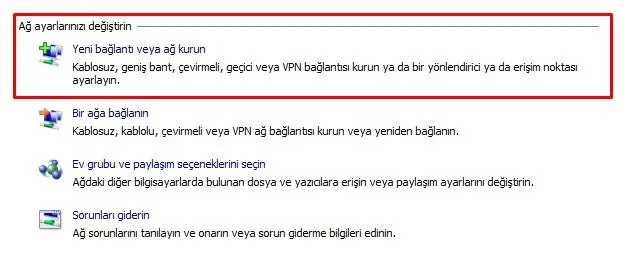
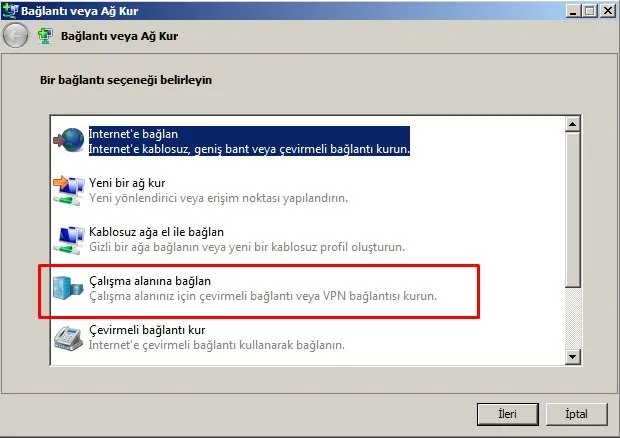
> Internet bağlantımı (VPN) kullan.

Internet adresi satırına IP-Address bilgisini yani az önceki sayfada bulunan sunucu IP adresimizi giriyoruz.
Alt kısımdaki seçeneklerden yalnızca Şimdi bağlanma; sadece sonra bağlanabileceğim şekilde ayarla olarak işaretleyin.
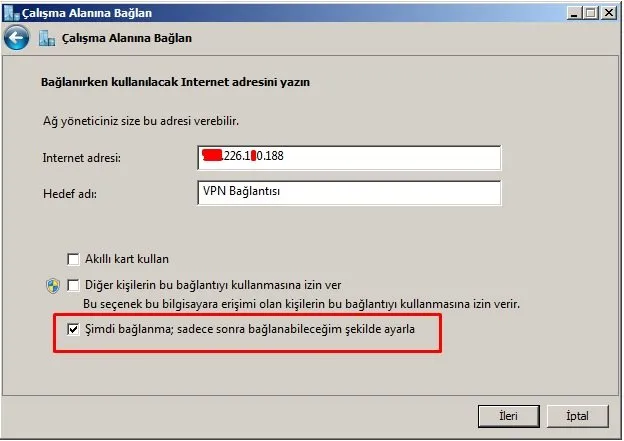
Kullanıcı adı ve parola aşamasında http://dovpn.carlfriess.com/ sayfasında gördüğümüz kullanıcı adı ve şifre bilgilerini sırasıyla yazıyoruz.
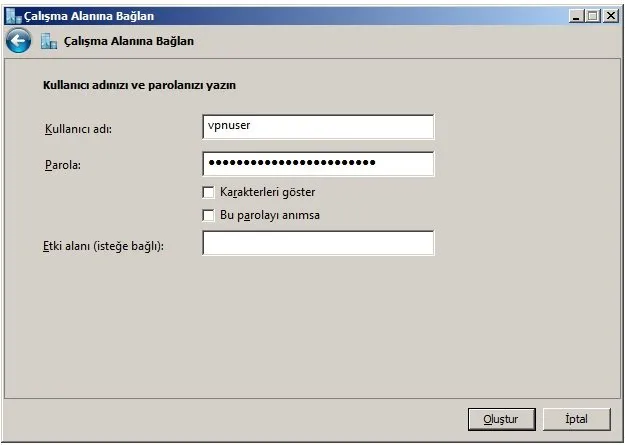
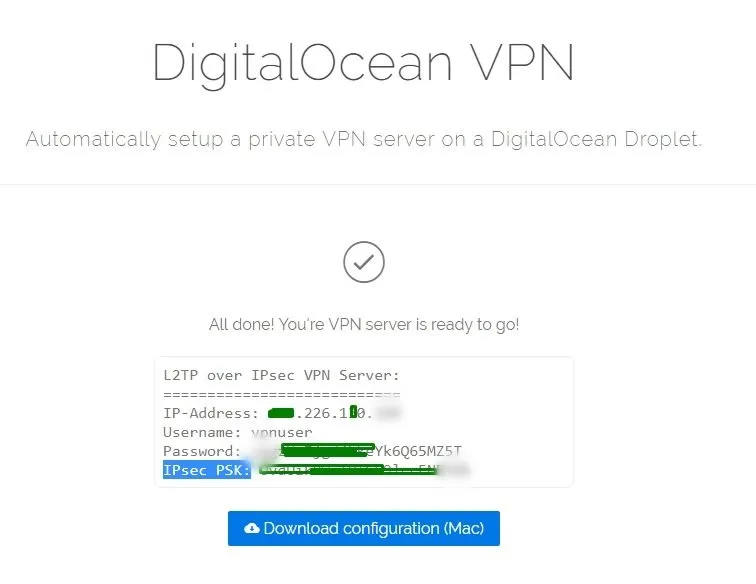
Bu ekranı kapatıyoruz ve Ağ Bağdaştırıcıları sayfasından VPN bağlantımızı buluyor, sağ tıklayarak özellikler menüsüne ulaşıyoruz.

Seçeneklerden ‘Windows oturum açma etki alanını ekle’ kısmından tiki kaldırıyoruz.
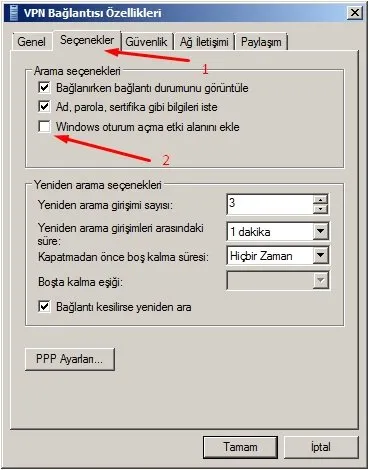
Güvenlik ayarlarından;
VPN türü: ‘IPSec ile Katman 2 Tünel Protokolü (L2TP/IPSec)
Veri şifreleme: En güçlü şifreleme. (sunucu reddederse bağlantıyı kes) seçiyoruz.
İzin verilen protokoller alanında Karşılıklı Kimlik Doğrulama Protokolü (CHAP) kısmından tiki kaldırıyoruz.
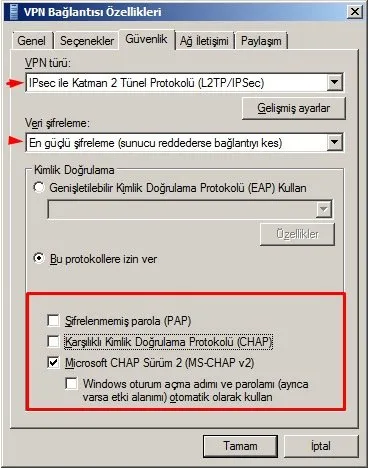
Bitirmeden önce Gelişmiş Ayarlar > L2TP alanında ilk satırı işaretleyerek bize verilen IPsec PSK şifreyi yazıyoruz.
Artık tamam.
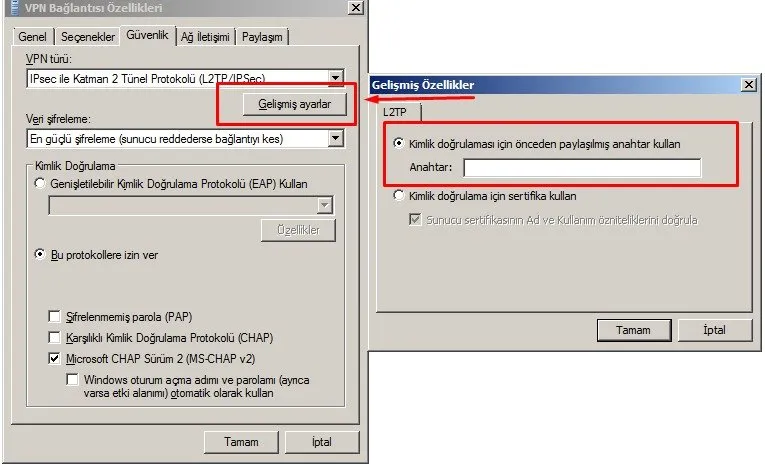
Artık kişisel ve ücretsiz VPN sunucumuz hazır. Ağ bağlantılarından menüsünden bağlan butonuna basmamız yeterli. Bağlan dedikten sonra şifre isterse eğer kurulum aşamasındaki Username – Password bilgilerini kullanabilirsiniz.
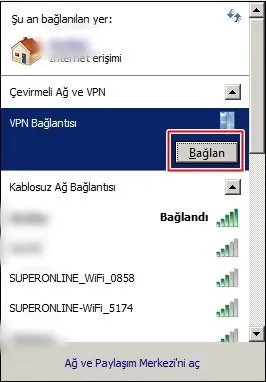
Konum ve IP adres bilginizin değiştiğini https://www.whatismyip.com adresi üzerinden görebilirsiniz.
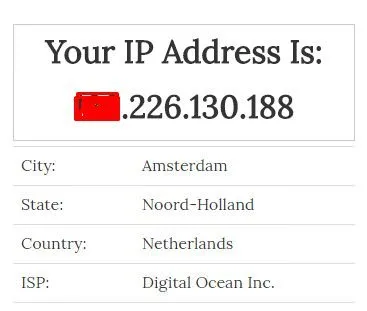
Hepsi bu kadar.